|
Deze les is copyrighted aan de schrijfster Emmy
Kruyswijk 02-08-2013.
Deze les mag niet gekopieerd
worden naar je eigen server,
niet worden gebruikt als eigen materiaal of zonder mijn toestemming worden
gelinkt.
Ook niet via groepen.
Veel van de materialen zijn door mij gemaakt.
Respecteer mijn werk en laat alle bestandnamen intact.
Op alle Disney creaties moet het copyright
opstaan.
Wil je mijn lessen linken?
Stuur
mij
dan even een mailtje.
Benodigdheden:
1 tube onbekend,
1 plaatje, 1
tube, 1
word-art, 1 animatie en 1 selectie gemaakt door mij.
Filters:
PhotoSwizzle - Fractals
-
zit bij materialen.
Voor je begint.......
Open het plaatje, de tubes en de word-art in PSP.
Zet het filter in de map
filters en de selectie in de map selecties.
Materialen

Het Bos

1.
Bestand - open nieuwe transparante afbeelding 700x550.
Zet in je materialenpalet de voorgrond op #369329 en de achtergrond op #d5d5d5.
Maak van de voorgrond een verloop radiaal - met deze instelling.
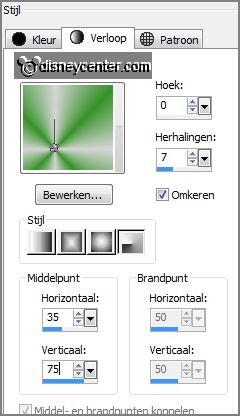
2.
Activeer gereedschap vlakvulling - vul de laag met het verloop.
Aanpassen - vervagen - Gaussiaanse vervaging - bereik op 10.
Effecten - Kunstzinnige Effecten - penseelstreken - met deze instelling.
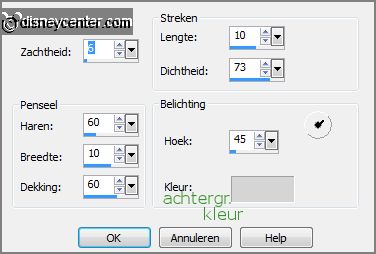
3.
Activeer gereedschap selectie - aangepaste selectie - met deze instelling.
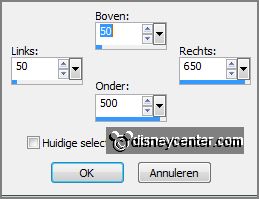
Lagen - nieuwe rasterlaag.
Maak van de voorgrond een verloop lineair - met deze instelling.
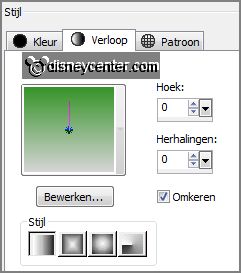
4.
Vul de selectie met het verloop.
Selecties - wijzigen - selectieranden selecteren - met deze instelling.
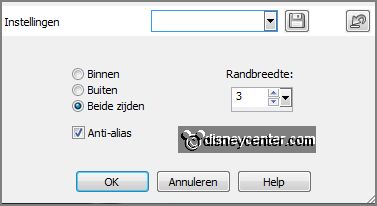
5.
Lagen - nieuwe rasterlaag.
Vul de selectie met de achtergrond kleur.
Effecten - 3D Effecten - slagschaduw - met deze instelling.
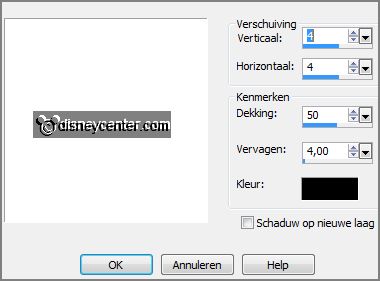
Selecties - niets selecteren.
6.
Activeer raster2
Effecten - insteekfilters - PhotoSwizzle - Fractals - met deze instelling - klik
OK.
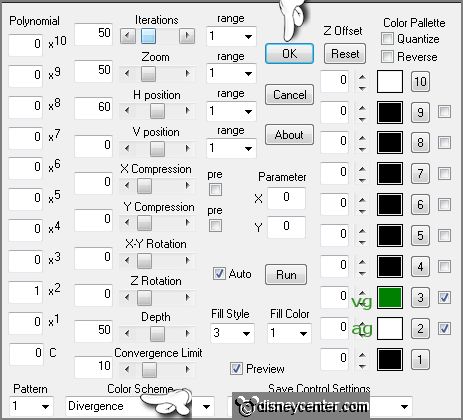
Aanpassen - kleurtoon en verzadiging - inkleuren - met deze instelling.
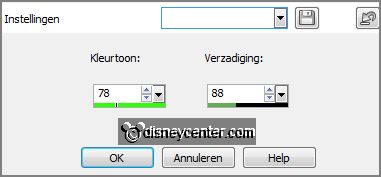
7.
Selecties - selectie laden/opslaan - selectie laden vanaf schijf - zoek Emmybos
- met deze instelling.
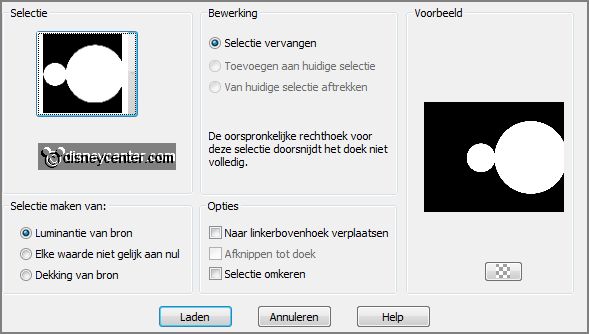
Klik op de delete toets.
8.
Lagen - nieuwe rasterlaag.
Activeer het plaatje bos - bewerken - kopiŽren.
Bewerken - plakken in selectie.
9.
Selecties - wijzigen - selectieranden selecteren - met deze instelling.
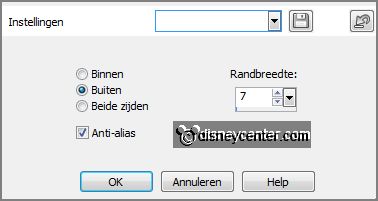
Lagen - nieuwe rasterlaag.
Vul de selectie met de achtergrond kleur.
Effecten - 3D Effecten - slagschaduw - instelling staat goed.
Selecties - niets selecteren.
10.
Activeer gereedschap wisser - grootte op 12 - wis de lichte rand weg - zie
hieronder.
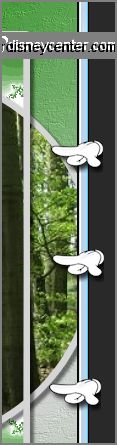
Activeer raster 4 en wis daar het bos weg.
11.
Activeer de onderste laag.
Selecties - alles selecteren.
Selecties -wijzigen - inkrimpen 8 pixels.
Selecties - omkeren.
12.
Lagen - nieuwe rasterlaag.
Vul de selectie met de achtergrond kleur.
Effecten - 3D Effecten - slagschaduw - instelling staat goed.
Selecties - niets selecteren.
13.
Afbeelding - doekgrootte - met deze instelling.
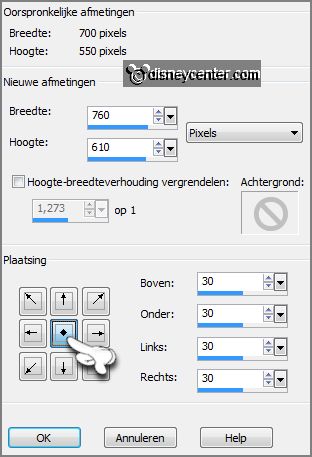
Activeer de onderste laag.
14.
Lagen - nieuwe rasterlaag.
Verander in je materialenpalet het verloop in radiaal - met deze instelling -
horz. en vert. zijn omgewisseld.
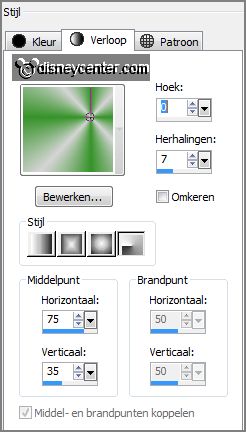
Vul de laag met verloop radiaal.
Zie je nog een rest van het bos of rand staan - wis die dan nog weg.
Effecten - Kunstzinnige Effecten - penseelstreken - instelling staat goed.
Lagen - schikken - omlaag verplaatsen.
15.
Selecties - alles selecteren.
Selecties - wijzigen - inkrimpen 8 pixels.
Selecties - omkeren.
16.
Lagen - nieuwe rasterlaag.
Vul de selectie met de achtergrond kleur.
Effecten - 3D Effecten - slagschaduw - instelling staat goed.
Selecties - niets selecteren.
Lagen - samenvoegen - omlaag samenvoegen.
17.
Activeer raster 4.
Lagen - schikken - omlaag verplaatsen.
Activeer de bovenste laag.
18.
Activeer de tube micdans - Afbeelding - formaat wijzigen 90% - alle lagen
aangevinkt.
Bewerken - kopiŽren.
Bewerken - plakken als nieuwe laag op de afbeelding.
Effecten - 3D Effecten - slagschaduw - instelling staat goed.
Activeer gereedschap verplaatsen - zet de tube aan de linkerkant.
19.
Activeer word-art-EHetbos - bewerken - kopiŽren.
Bewerken - plakken als nieuwe laag op de afbeelding.
Plaats deze rechts bovenaan.
20.
Activeer de tube eekhoorn - bewerken - kopiŽren.
Bewerken - plakken als nieuwe laag op de afbeelding.
Effecten - 3D Effecten - slagschaduw - instelling staat goed.
Plaats deze rechts onderaan - zie voorbeeld.
21.
Lagen - nieuwe rasterlaag - zet je watermerk in de afbeelding.
Zet in je lagenpalet alle lagen op slot - behalve de onderste 4 lagen.
22.
Activeer de onderste laag.
Bewerken -samengevoegd kopiŽren.
Open Animatie Shop - plakken als nieuwe animatie.
Animatie - Frames invoegen - Lege Frames - met deze instelling.

23.
Open animatie Emmyeekhoorn - bewerken - alles selecteren.
Bewerken - kopiŽren.
Plakken in geselecteerde frame - zet deze tegen de boom - zie hieronder.

24.
Terug naar PSP - doe de onderste 4 lagen op slot en open de andere lagen.
Activeer raster 2 - bewerken - samengevoegd kopiŽren.
25.
In AS - plakken als nieuwe animatie.
Animatie - Frames invoegen - Lege Frames - met deze instelling.

Bewerken - kopiŽren.
Bewerken - plakken in geselecteerde frame.
Plaats deze precies op de afbeelding - het eekhoorntje moet op de 2e rand staan
- zie voorbeeld.
26.
Animaties - Eigenschappen van frame - zet deze op 20.
Zet het eerste frame op 75.
27.
Animatie - formaat van animatie wijzigen - met deze instelling.
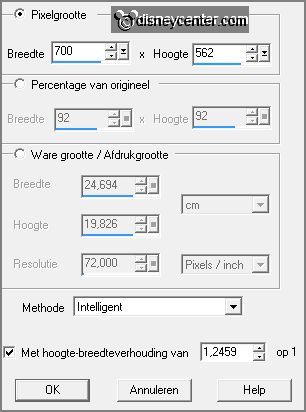
Bestand - opslaan als - geef naam - klik 3 keer op volgende en dan op voltooien.
En klaar is de tag.
Ik hoop dat je het leuk vond deze les te doen.
groetjes Emmy
Getest door Nelly
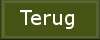
les geschreven 02-08-2013
|